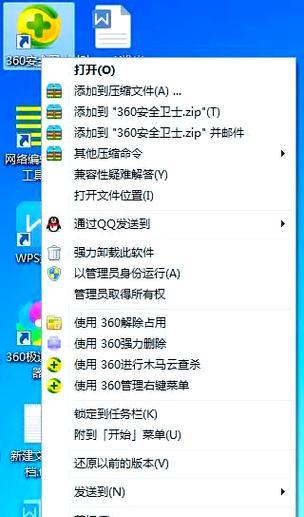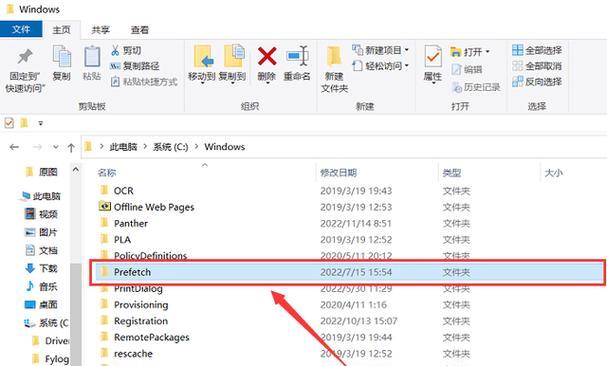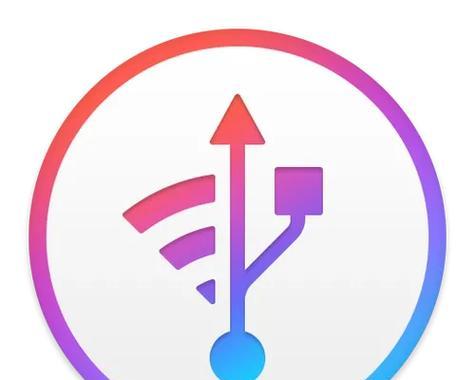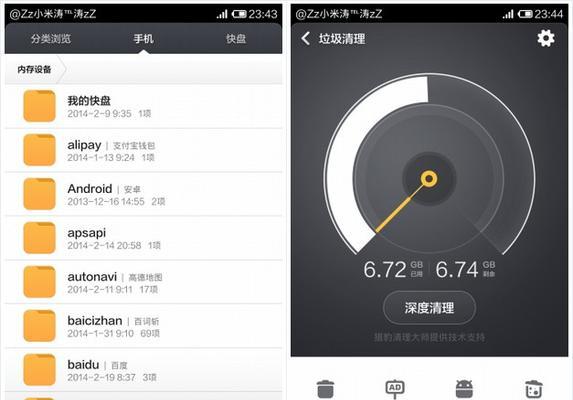随着时间的推移,我们的电脑C盘往往会变得越来越拥挤,导致电脑运行缓慢甚至出现崩溃的情况。学会如何清理C盘空间成为了一项必备的技能。本文将介绍一些有效的方法来清理电脑C盘空间,以提高电脑性能。

1.卸载不常用的程序:通过控制面板中的程序和功能,卸载那些长时间未使用的软件,以释放宝贵的C盘空间,并减少电脑负担。
2.清理临时文件夹:在开始菜单中运行"%temp%"命令,打开临时文件夹,将其中的所有文件和文件夹全部删除,从而释放大量的磁盘空间。
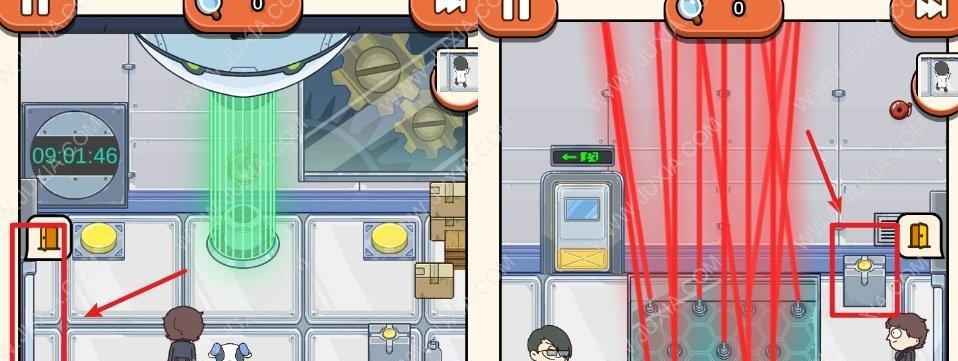
3.清理浏览器缓存:打开浏览器设置,选择清除缓存选项,清理浏览器存储的网页缓存文件,以减少C盘空间的占用。
4.清理系统日志文件:在开始菜单中运行"eventvwr.msc"命令,打开事件查看器,选择"Windows日志",右键点击"应用程序"和"安全性"下的日志文件,选择清除,以释放C盘空间。
5.清理回收站:右键点击桌面上的回收站图标,选择"清空回收站",彻底删除回收站中的文件,以节省C盘空间。
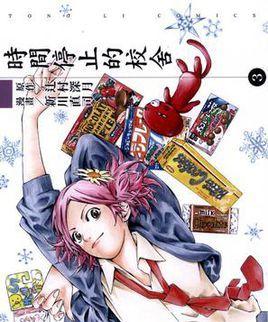
6.压缩文件夹:通过右键点击文件夹,选择"属性",勾选"压缩此驱动器上的内容以节省磁盘空间",将文件夹中的文件压缩,以减少它们所占用的空间。
7.清理下载文件夹:打开下载文件夹,删除那些已经下载并不再需要的文件,以释放C盘空间。
8.删除临时安装文件:在开始菜单中运行"%systemroot%\installer"命令,打开临时安装文件夹,删除其中的所有文件,以减少C盘空间的占用。
9.清理系统备份和恢复点:在控制面板的系统和安全选项中,选择"系统",点击"系统保护",清理不必要的系统备份和恢复点,以释放C盘空间。
10.移动个人文件:将个人文件夹(如文档、图片等)移动到其他磁盘分区,以减少C盘的负担。
11.清理无效的注册表项:使用可靠的注册表清理工具,扫描并删除无效的注册表项,以提升电脑性能和节省C盘空间。
12.清理系统临时文件:在开始菜单中运行"%systemroot%\temp"命令,打开系统临时文件夹,删除其中的所有文件和文件夹,以释放C盘空间。
13.停用休眠功能:通过运行命令提示符中的"powercfg-hoff"命令,停用休眠功能,从而删除休眠文件,释放C盘空间。
14.定期清理垃圾文件:使用专业的系统清理工具,定期清理垃圾文件,如临时Internet文件、错误报告等,以保持C盘的整洁。
15.使用磁盘清理工具:使用Windows自带的磁盘清理工具,选择需要清理的文件类型(如临时文件、回收站等),进行一键清理,快速释放C盘空间。
通过卸载不常用的程序、清理临时文件夹、浏览器缓存、系统日志文件、回收站、下载文件夹等方法,以及压缩文件夹、删除临时安装文件、清理系统备份和恢复点等操作,可以有效地清理C盘空间,提高电脑性能,使电脑运行更加顺畅。